1 Rmarkdownの練習
Rmarkdownを使うにあたって、実用性が高い書きかたを紹介する。
1.1 デスクトップにフォルダーを作る
マイクロソフトなどのクラウドと同期されていると、Rの挙動に予期せぬバグが生じることがある。まずは同期されていないことを確認し、されている場合は、切断しよう。
Desktopに新しく「R files」フォルダーを作成し、その後R Studioを立ち上げる。
1.2 RでProjectを立ち上げる
右上にあるProject:(None)をクリックし、一番上のNew Projectをクリック、
New Directory > New Project
と進み、Directory nameにすきな名前をつける。日本語にするとバグが起こることがあるので、アルファベットが無難。
Create project as subdirectory of: のところに
「C:/Users/〇〇〇/Desktop/R files」と表示されればOK(〇〇〇はPCの名前であり、人それぞれ)。
されていない場合は、BrowseボタンからR filesを指定する。
1.3 Bookdownの再現
1.3.1 練習ファイルのダウンロード
GitHubにある修士のススメにある「練習用ファイル一覧」フォルダーをダウンロード。
R Projectと同じレイヤーにファイルを置く。図 1.1のようになっていたらOK。 「xxx」はプロジェクト名なので、人それぞれ命名したものになる。
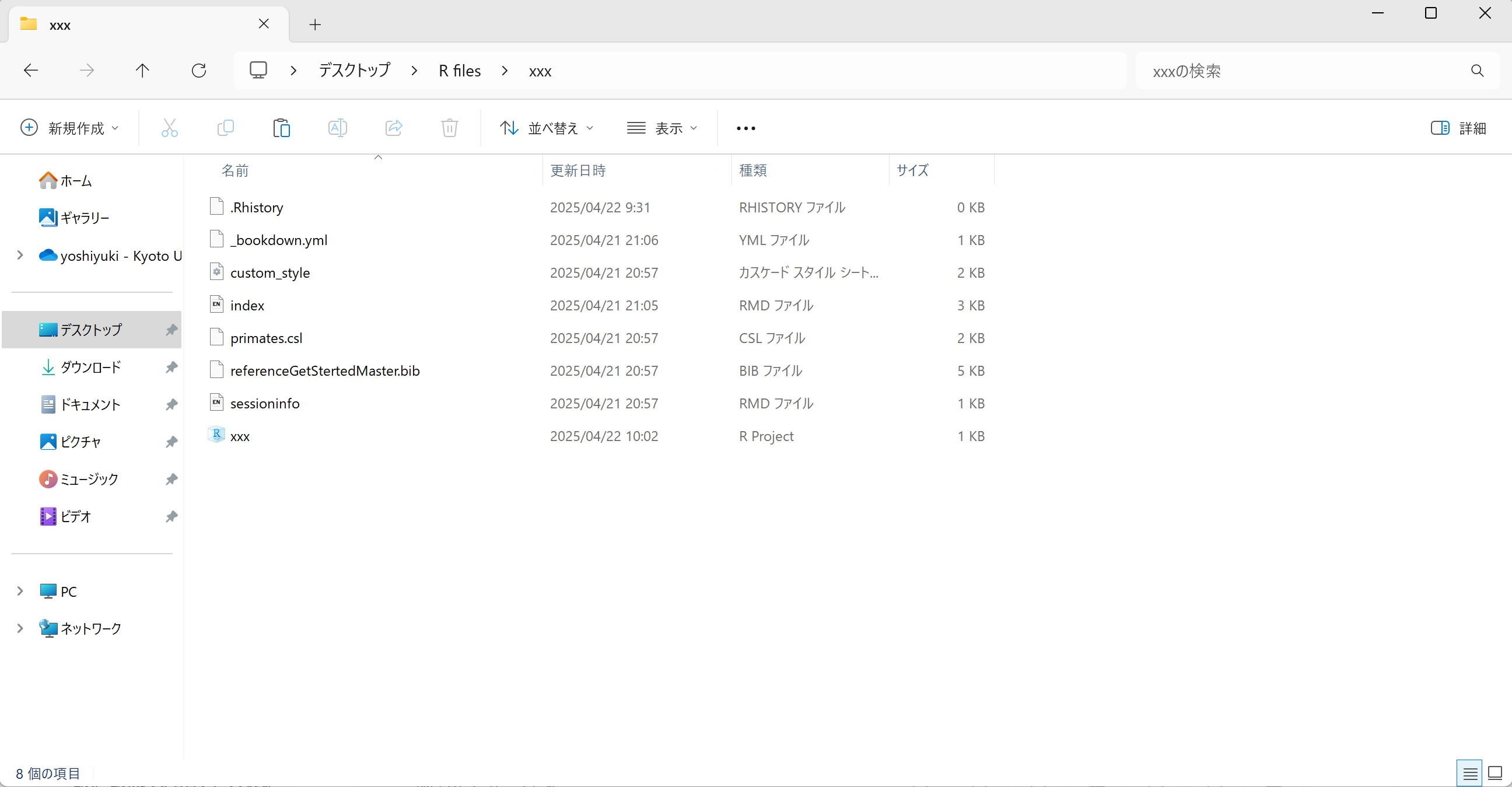
図1.1: ダウンロードしたファイルの置き場はR Projectと同じレイヤーにする
Knitしてみると、本サイトの「0 はじめに」と同じものが表示されるはずである。 ここで表示されている内容は「ヤクシマザルという生き物を知りたい」にあるものと同じものです。
1.4 新しいRmarkdownファイルを作成
左上にある緑の背景に白の十字のアイコンをクリック、Rmarkdownを選択。
すべてデフォルトのままOKをクリック。
新しく作ったRmarkdownファイルをセーブして、名前を付ける。 その後、一旦そのファイル内の記述をすべて削除して、何か好きなことを書いてみる。 その後、_bookdown.ymlを開き、その中に「rmd_files:」が以下のようになっているはず。
rmd_files:
- index.Rmd
- sessioninfo.Rmd
このリストの中に自分で作ったRmarkdownファイルの名前を入れよう。
rmd_files:
- index.Rmd
- xyzw.Rmd
- sessioninfo.Rmd
Build Bookすると自分のRmarkdownの内容が反映されているはず。
1.6 文章を書く
文章を書く際に、ワードのようにできない。Markdownの記法で表現する必要がある。ここではよく使うものを練習してみよう。
1.6.1 太字、イタリック
文章はそのまま書けばOK。
太字は、太字にしたい部分を__または**で囲めばOK。
**ぽよよん**
__ぽよよん__
ぽよよん
ぽよよん
イタリックは_または*で囲む。
*italic*、_italic_、*字体によってイタリックに見えないものあり!*
霊長類の雑誌は、
*Primates*
*International Journal of Primatology*
*American Journal of Primatology*
*Folia Primatologica*
の4つ。
italic、italic、字体によってイタリックに見えないものあり!
霊長類の雑誌は、
Primates
International Journal of Primatology
American Journal of Primatology
Folia Primatologica
の4つ。
1.6.2 箇条書き
半角でマイナス記号、半角スペース
箇条書きの中の箇条書き:tabキー押して、半角でマイナス記号、半角スペース
- 箇条書き
- 修士向け
- 知らなくても大丈夫
- のんびりできないし
- すんなりいかない
- スケジュール
- 目指せRマスター
- 箇条書き
- 修士向け
- 知らなくても大丈夫
- のんびりできないし
- すんなりいかない
- スケジュール
- 目指せRマスター
数字でもできる。
- 箇条書き
1. 修士向け
1. 知らなくても大丈夫
1. のんびりできないし
1. すんなりいかない
1. スケジュール
1. 目指せRマスター
- 箇条書き
- 修士向け
- 知らなくても大丈夫
- のんびりできないし
- すんなりいかない
- スケジュール
- 目指せRマスター
1.6.4 コメントアウト
隠したい文章は、「<!-- 〇〇 -->」でコメントアウトできる。
ショートカットキーは、「ctrl + shift + C」。
<!– 見られたくない、見られたくない -->、無事消えたかな?
、無事消えたかな?
1.6.5 引用文献
ヤクシマザルは他地域のニホンザルより体毛が黒い [@hamada1992]
@hamada1992 はヤクシマザルは他地域のニホンザルより体毛が黒いことを明らかにした。
ヤクシマザルは他地域のニホンザルより体毛が黒い (濱田 et al. 1992)
濱田 et al. (1992) はヤクシマザルは他地域のニホンザルより体毛が黒いことを明らかにした。
ニホンザルの研究はいろいろある [@hamada1992; @hikida2022]
ニホンザルの研究はいろいろある (濱田 et al. 1992; Hikida 2022)
1.6.5.1 よくある引用トラブル1
1.1. タイトルで大文字にしたいところが小文字に
1.2. タイトルで書いている種名がイタリックになっていない
Hikida 2022の引用文献を例に見てみよう。 Japanese macaquesにすべきところをjapanese macaquesと表示されているし、種名がイタリックになっていない!
対処法
bibファイルの中でHikida 2022に該当する箇所を探す。
@article{hikida2022,
author = {Hikida, K.},
title = {Eyeblink rate as an indicator of concentration on grooming in Japanese macaques (Macaca fuscata)},
journal = {American Journal of Primatology},
volume = {84},
number = {7},
pages = {e23392},
title = {xxxxxxx}になっているところをtitle ={{xxxxx}}に変更してみよう。小文字が正しく大文字に変更されているはず。
次に、イタリック。
イタリックにしたい箇所であるMacaca fuscataを\textit{Macaca fuscata}というように書いてみよう。種名がイタリックになっているはず。 HP上は¥のマークになっているが、Rコード上はバックスラッシュであることに注意。
1.6.5.2 よくある引用トラブル2
引用する論文のタイトルに数学的記号があると、大抵の論文管理ソフトや論文検索ソフトではタイトル通りに表示されない。この場合、数学的記号を文中で表示させる記法である$で囲う方法で解決する。
例えば、Vehtari et al. (2021) を見てみよう。
\(\hat{R}\)と表示したいにもかかわらず、R^と表示されてしまっている。
@article{vehtari2021,
author = {Vehtari, Aki and Gelman, Andrew and Simpson, Daniel and Carpenter, Bob and Bürkner, Paul-Christian},
title = {Rank-Normalization, Folding, and Localization: An Improved Rˆ for Assessing Convergence of MCMC (with Discussion)},
この場合、titleの中の「Rˆ」を「$\hat{R}」とすると\(\hat{R}\)と正しく表示される。
1.7 引用文献スタイルを変更する
論文投稿するとなったとき、手作業だと困ることは引用文献スタイルの設定である。
例えば、
- APAスタイル
- MLAスタイル
- シカゴスタイル
- バンク―バスタイル
がある。これらは、引用する論文の書誌情報の書きかたや順番がビッミョーーーーーにちがう!手作業ではやってられない!
具体的に見てみると、APAだと
Hikida, K. (2022). Eyeblink rate as an indicator of concentration on grooming in Japanese macaques (Macaca fuscata). American Journal of Primatology, 84(7), e23392.
であるが、MLAだと
Hikida, Kenichiro. “Eyeblink rate as an indicator of concentration on grooming in Japanese macaques (Macaca fuscata).” American Journal of Primatology 84.7 (2022): e23392.
となる。以下に直すのが面倒臭いかがわかるだろう。
そこで役に立つのが、Zotero Style Repository。
ここのサイトでは、投稿先の引用文献スタイルを書くためのcslファイルが登録されている。 例えば、Science誌、Proceedings of the Royal Society B誌、American Journal of Primatology誌を検索してダウンロードし、R Projectと同じレイヤーに置いてみよう。
index.Rmdを表示し、一番上の---で囲っている中にcslと書いてある箇所があるはず。そこで、さきほどダウンロードした3つの学術雑誌のcslファイル名を一つずつ順番に変えて、Build Bookしてみよう。学術雑誌に合わせた引用のされ方と引用文献リストが瞬時に変更されているはずだ。
1.8 Rコードを書く
「ctrl + alt + I」のショートカットキーを使うと、Rコードを入力するための灰色の領域が表示される。
Rに内蔵されているmpgデータを使って図示できただろうか(図 1.2)。
# パッケージの読み込み
library(tidyverse)
# 図示
## Rに内蔵されているmpgデータを使って図示
ggplot(data = mpg, aes(x = displ, y = hwy)) +
geom_point()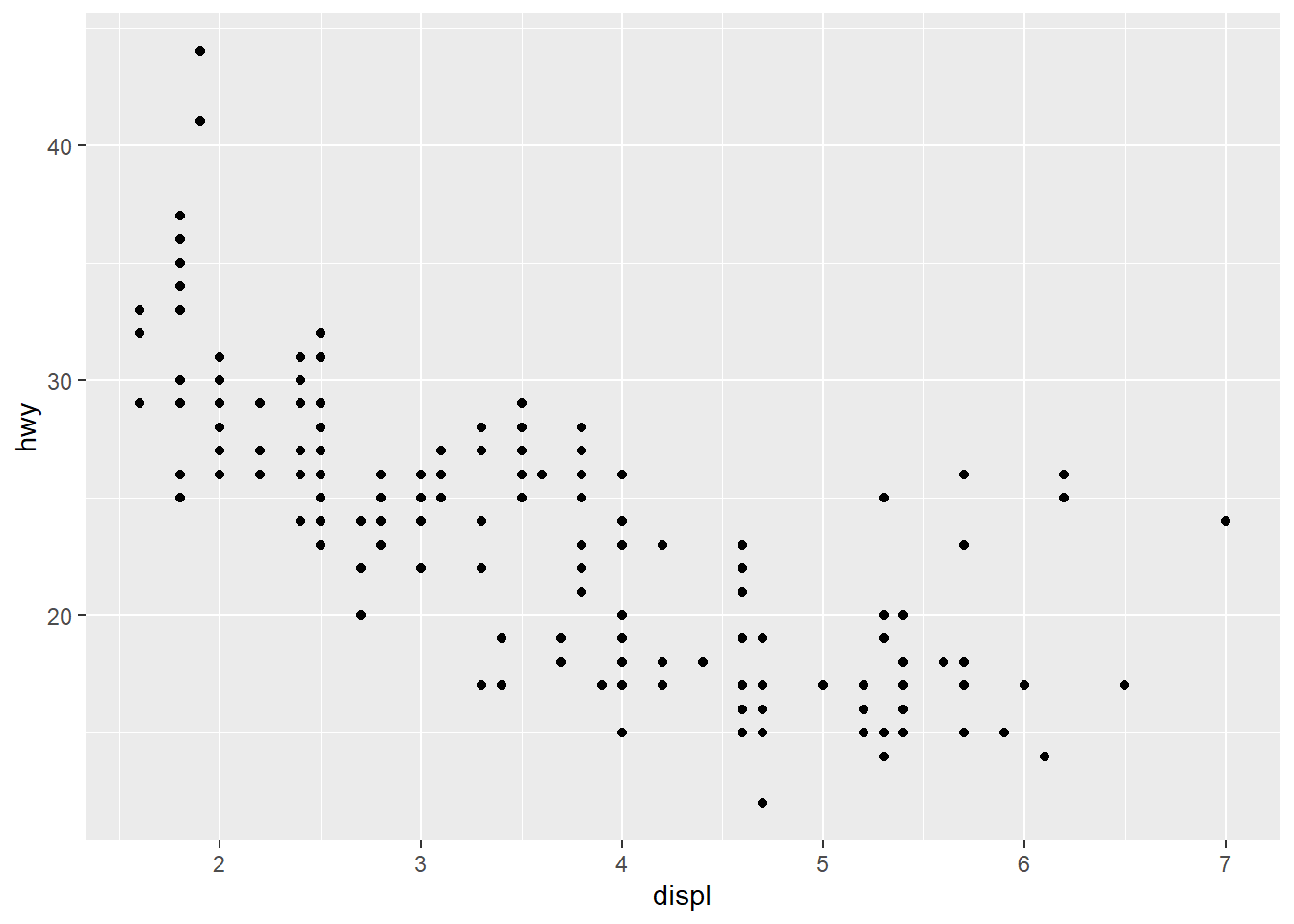
図1.2: mpgデータの図示